Добавлен: 15.11.2018
Просмотров: 6689
Скачиваний: 104
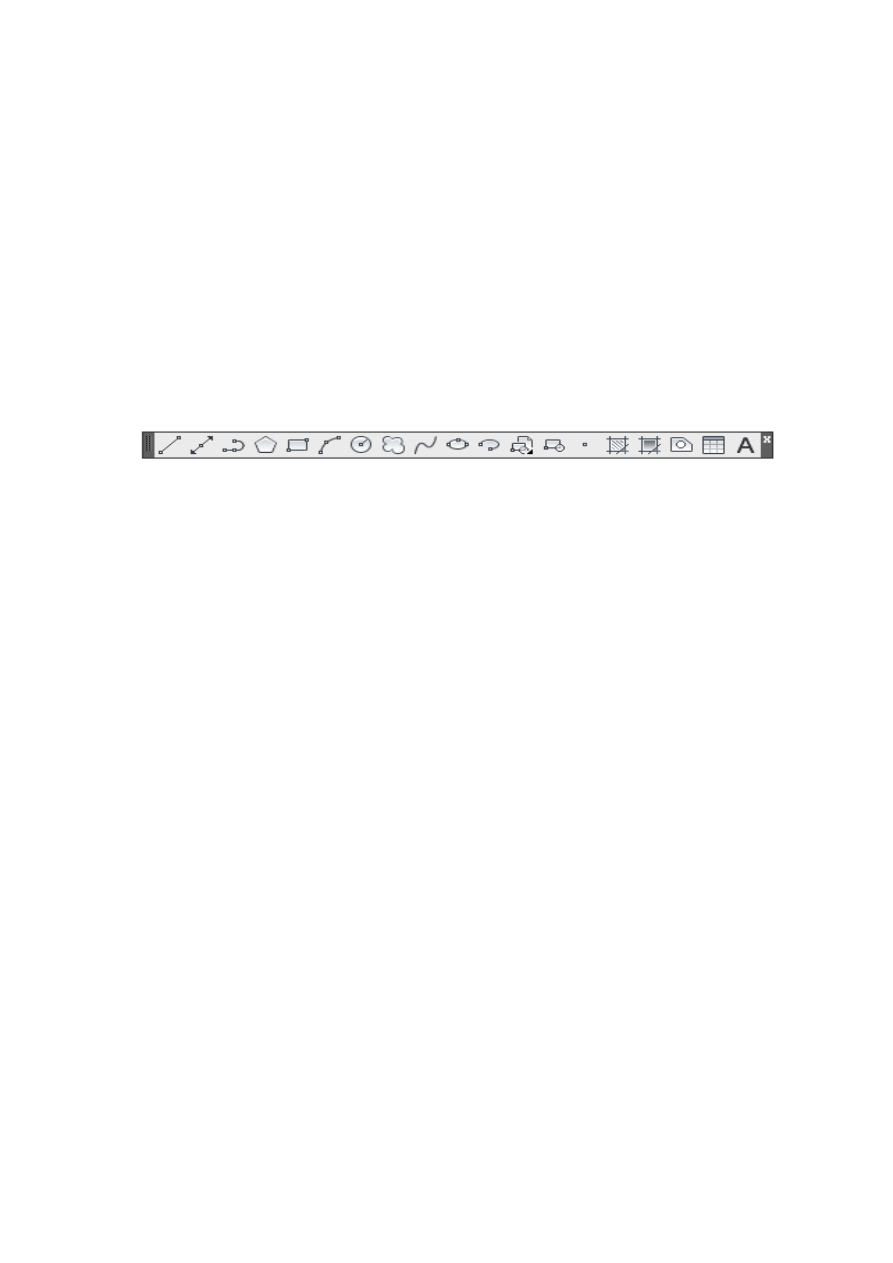
11
Лабораторная работа № 2
Построение основных примитивов
Целью данной работы является получение навыков работы с
основными примитивами, используемыми в двумерных построениях.
Примитивы могут быть разделены на простые и сложные. К простым
примитивам относятся следующие объекты: точка, отрезок, круг, дуга,
прямая, луч, эллипс, сплайн. К сложным примитивам относятся:
полилиния, мультилиния, однострочный текст, мультитекст, таблица,
размер, выноска, штриховка, вхождение блока.
Операции создания основной части примитивов могут быть
выполнены с помощью кнопок панели инструментов «Рисование»
(Рис.1).
Рис.1. Панель инструментов Рисование
Задание 1. Построение отрезков (команда Отрезок).
Вызвать данную команду можно:
Щелчком мыши на кнопке панели инструментов «Рисование»
(вкладка «Главная»).
Вводом в командную строку команды «Отрезок».
После этого в командной строке появится запрос:
Первая точка: В ответ на него надо будет указать координаты
первой точки отрезка. После первой точки нужно указать координаты
второй точки отрезка, и отрезок будет построен. После этого можно
продолжать строить ломаную линию отрезков. Завершается построение
нажатием Enter или Esc.
В процессе выполнения команды построения отрезков доступны еще
две команды:
• Отменить - отменяет задание последней точки;
• Замкнуть - замыкает построение, соединяя первую точку первого
отрезка и последнюю точку последнего отрезка (должны быть
построены как минимум два отрезка).
Задание 2. Построение окружностей. Разделить окружность
на шесть равных частей. Рис.4.
Выполните построения, приведенные на рис.3. Предварительно
задайте стиль точки Рис.2. (Вкладка Главная→панель Утилиты
→Отображание точек.) Необходимо отметить мышкой форму точки,
которую вы хотите получить. В этом же окне можно задать размер
символа точки. Есть две команды построения точек. Первая команда –
Поделить, которая делит объект на равные части. Вторая команда –
Разметить, которая расставляет точки от начала объекта с заданными
расстояниями.
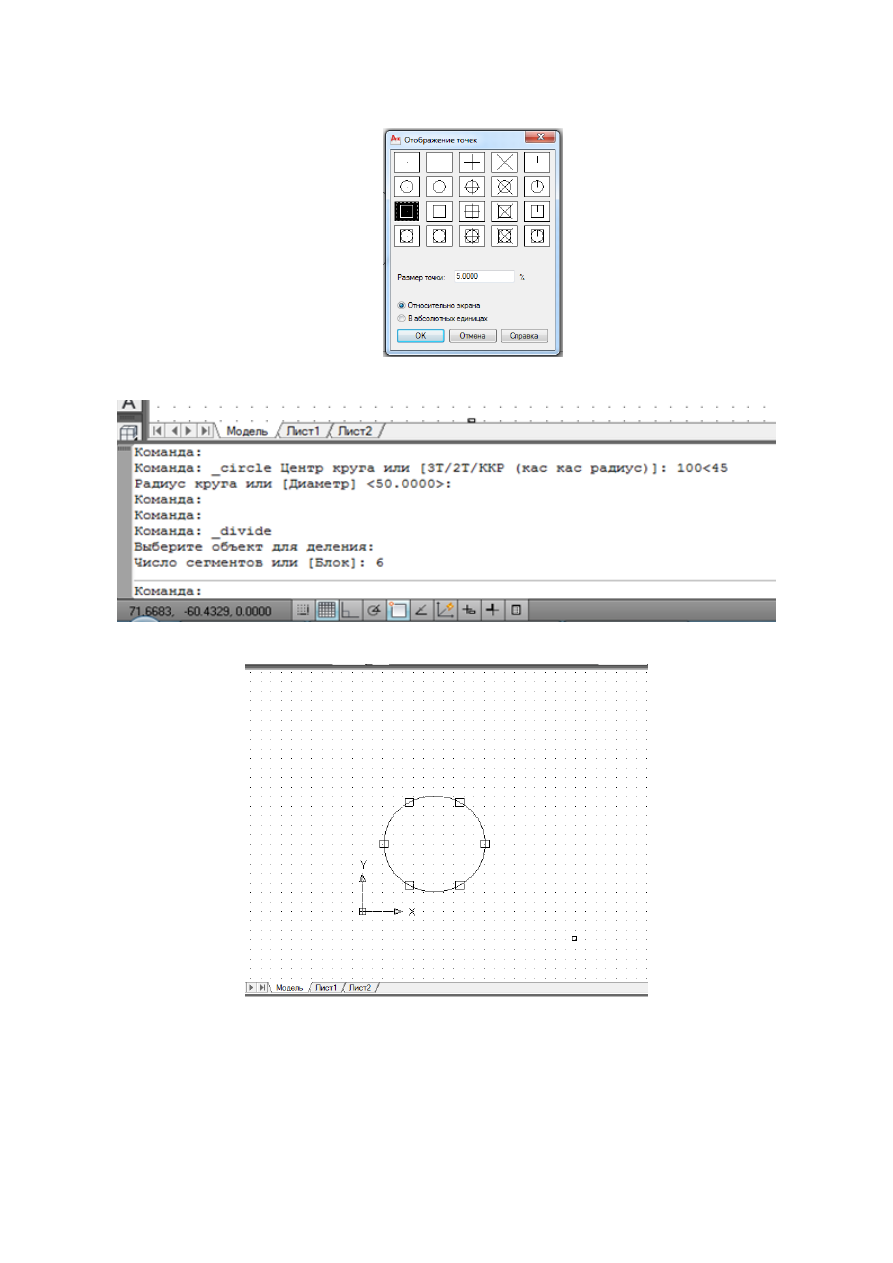
12
Рис.2. Стиль точки
Рис.3. Последовательное выполнение задания 2
Рис.4. Результат выполнения задания 3
Задание 3. Построение прямоугольника. Применение команды
Разметить. На плане участка 50х100 м вдоль забора нужно посадить
деревья на расстоянии 10 м друг от друга.
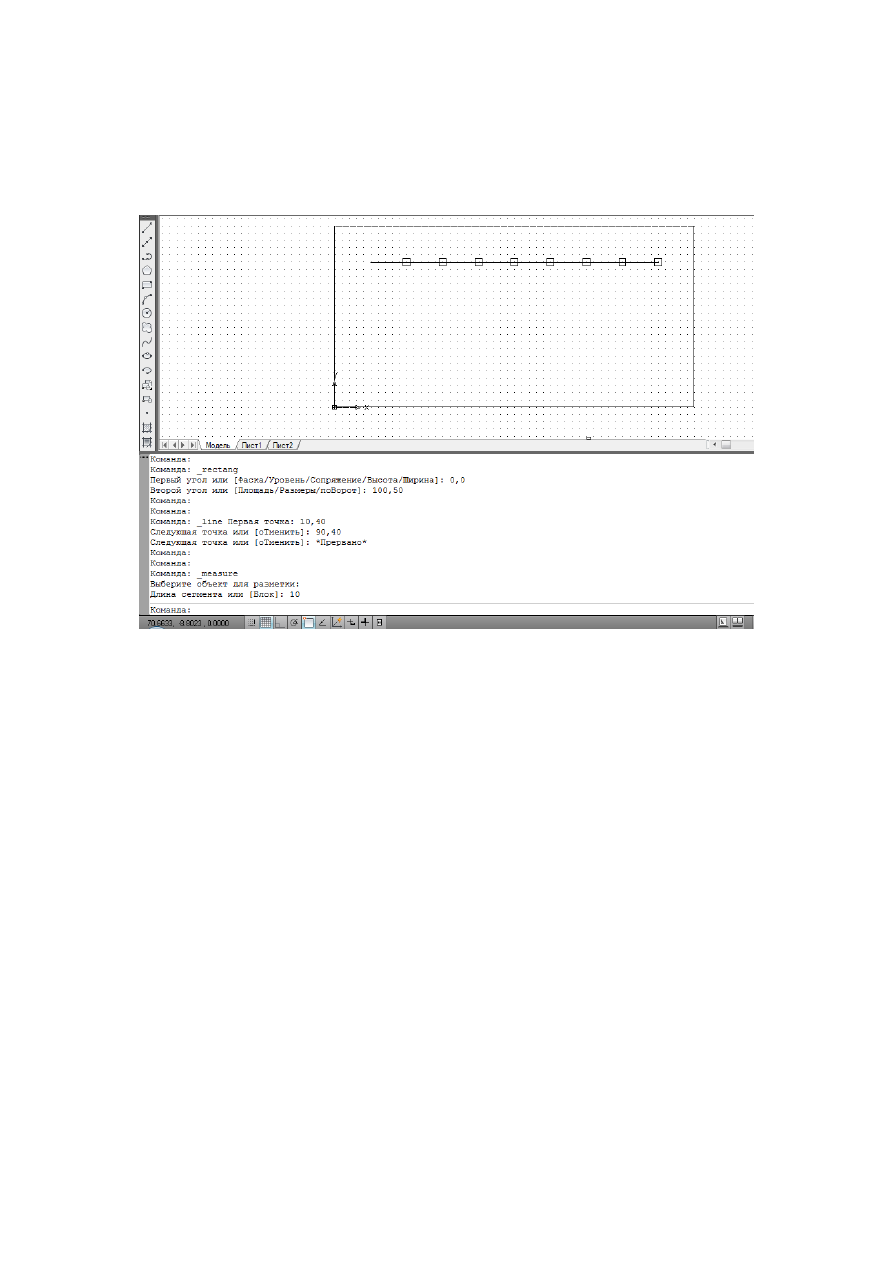
13
Выполните построения, приведенные на Рис.5. Предварительно
задайте стиль точки. Можно установить единицы чертежа в метрах (как
в данном примере). Но если единицами чертежа служат миллиметры, то
координатами противоположного угла прямоугольника будут 100000,
50000. То же и для других размеров.
Рис.5. Результат выполнения задания 3
Для самостоятельного выполнения.
Задание 4. Построить вершины равностороннего треугольника со
стороной 200 мм. Провести стороны треугольника. Построить все
высоты.
Задание 5. Построить шестиугольник, вписанный в окружность.
Радиус окружности 50 мм, центр окружности в точке 100,100.
Задание 6. Построить окружность заданного радиуса,
касательную к двум лучам. В результате картинка на экране должна
быть похожей на этот рисунок.
Задание 7. Построить две дуги с радиусом 50 мм с
использованием разных параметров. Разместить их так, как показано
на рисунке.
Контрольные вопросы
1. Какие особые точки имеет отрезок?
2. Какие особые точки имеет окружность?
3. Как можно задать координаты конечных точек отрезка?
4. Сколькими способами можно начертить окружность?
5. Каковы параметры команды вычерчивания дуг?
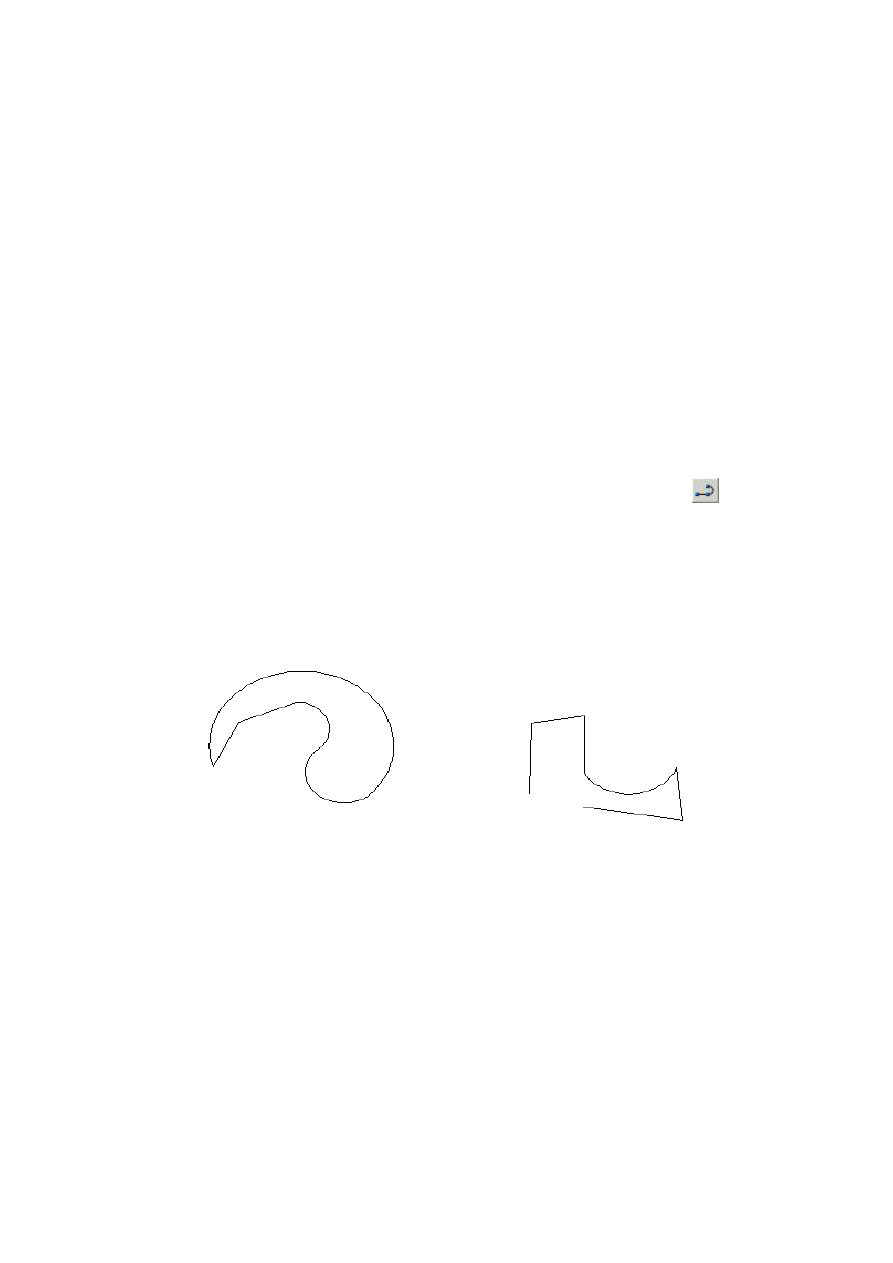
14
Лабораторная работа № 3
Построение сложных примитивов
Целью данной работы является получение навыков со сложными
примитивами, используемыми в рабочей плоскости.
Сложные примитивы состоят из простых примитивов. Но при
выделении, редактировании и удалении они рассматриваются как
цельные объекты.
Команда Полилиния (PLINE)
Полилиния - это сложный примитив, состоящий из одного или
нескольких связанных между собой прямолинейных и дуговых
сегментов Рис.1. Полилинии могут включать в себя несколько
сегментов. При этом все сегменты создаются одной командой и
воспринимаются системой AutoCAD как единый объект. Для рисования
полилинии служит команда Полилиния, которая, помимо ввода с
клавиатуры, может быть вызвана с помощью кнопки
панели
инструментов Рисование на вкладке Главная. Полилиния имеет
особенность – можно непосредственно задавать толщину полилинии, в
то время как для отрезка нельзя. Причем толщина полилинии может
изменяться по ее длине.
Рис.1. Пример полилиний
Команда Многоугольник (POLYGON)
Многоугольник представляет собой замкнутую геометрическую
фигуру, имеющую определенное количество одинаковых сторон.
Создавать многоугольники можно несколькими способами:
задать радиус описанной или вписанной окружности (Рис.2.);
задать длину и положение стороны многоугольника.
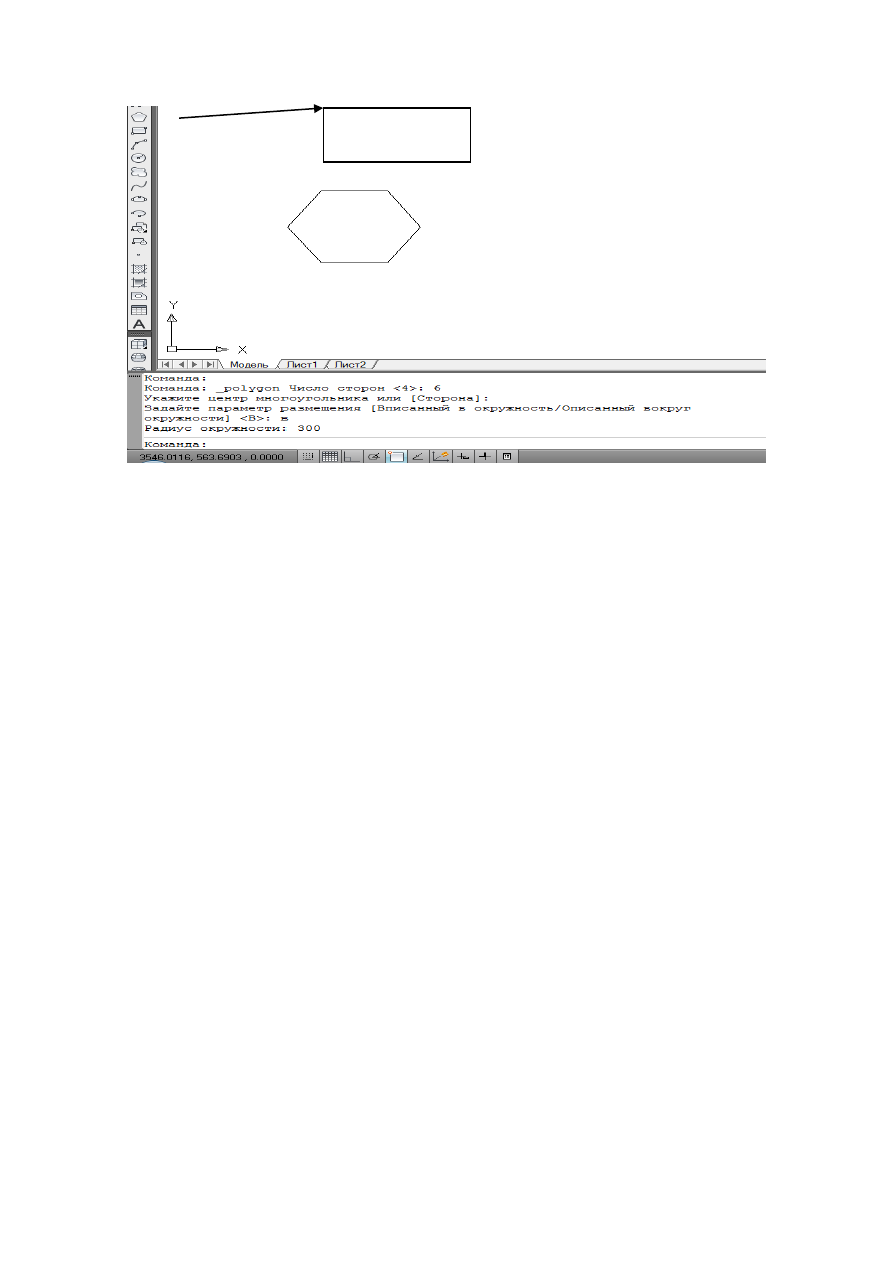
15
Рис. 2. Пример многоугольника
Для
построения
многоугольника
необходимо
вызвать
соответствующую команду. Сделать это можно, нажав кнопку
Многоугольник на панели инструментов в режиме Классический
(как
показано
на
рис.2),
или,
выбрав
команду
Многоугольник панели Рисование на вкладке Главная в режиме
Рисование и аннотации, или, набрав команду Многоугольник в
командной строке.
После указания команды для построения примитива программа
выдает первый запрос, в котором просит задать количество сторон
строящегося многоугольника (Рис.2.):
Команда: _polygon Число сторон <4>:
По умолчанию программа предлагает ввести четыре стороны. Если
пользователь согласен, то нужно просто нажать клавишу Enter. Если же
необходимо построить многоугольник с другим количеством сторон, то
следует ввести нужное число в командную строку и после ввода также
нажать клавишу Enter. Следует заметить, что программа принимает
количество сторон от 3 до 1024. Затем следует запрос:
Укажите центр многоугольника или [Сторона]:
При выборе параметра Сторона необходимо указать две конечные
точки стороны многоугольника, по которым программа построит
примитив.
При указании центра
продолжает формировать запрос:
Задайте
параметр
размещения
[Вписанный
в
окружность/Описанный вокруг окружности] <В>:
Здесь необходимо указать, каким образом будет задано
размещение строящегося многоугольника. При выборе варианта
Вписанный в окружность программа строит многоугольник,
вписанный в некую окружность, а при выборе Описанный вокруг
окружности — описанный многоугольник.
И последний запрос программы выглядит так:
Кнопка
Многоугольник